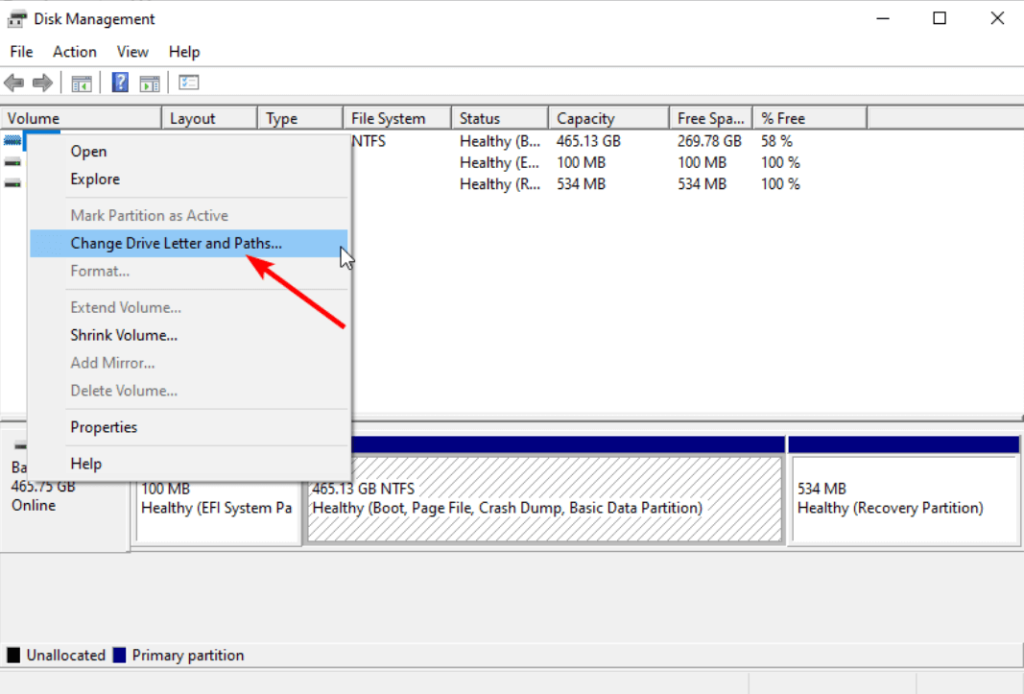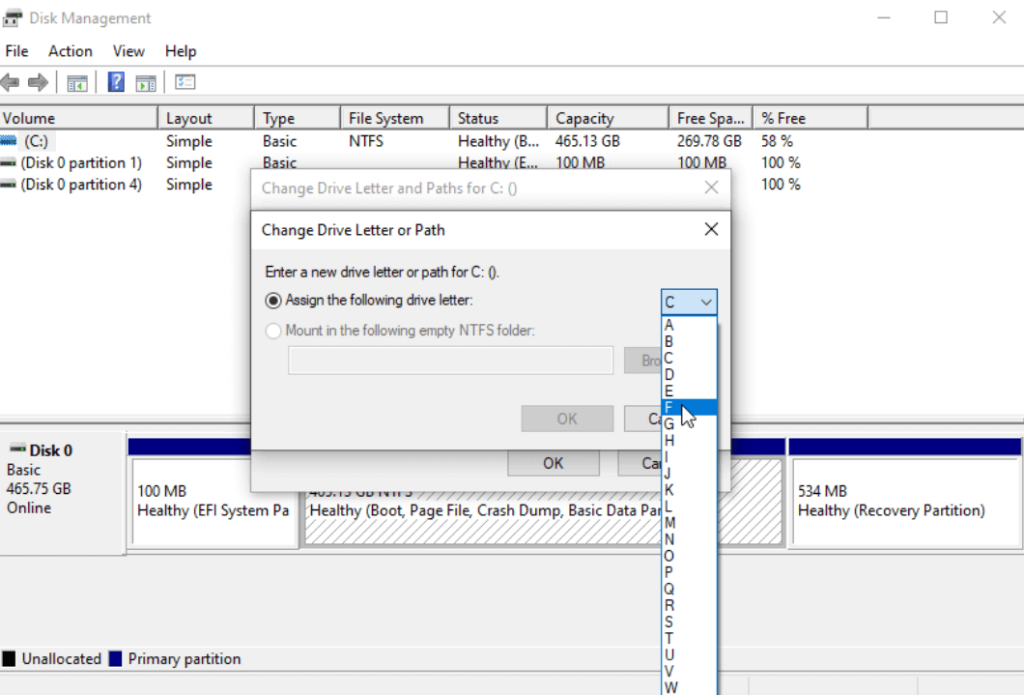Hard disk-urile My Passport de la Western Digital, preferate de editorii video și fotografi, oferă o soluție populară de stocare externă compatibilă cu computerele și laptopurile Windows. Renumite pentru designul lor ultra-subțire și portabilitatea, aceste unități, ca oricare altele, pot întâmpina erori ocazionale. Cu toate acestea, chiar și cele mai robuste dispozitive pot întâmpina sughițuri, iar o problemă comună cu care se confruntă utilizatorii este eroarea „WD My Passport Not Show Up” pe computerele Windows.
Dacă te confrunți cu această problemă, nu te îngrijora. În acest ghid cuprinzător, vom aprofunda motivele din spatele acestui WD Passport care nu prezintă eroare și vă vom dota cu cunoștințele necesare pentru a o rezolva fără probleme.
Așa că, fără alte prelungiri, să începem.
Înțelegerea dilemei „WD My Passport Not Show Up”.
Când hard diskul extern WD My Passport nu apare pe computerul Windows, poate fi un motiv de îngrijorare. Această problemă se poate manifesta sub diferite forme, de la nerecunoscută deloc unitatea până la probleme intermitente de conectivitate. Înainte de a explora soluțiile, haideți să explorăm câteva motive comune din spatele erorii „WD My Passport Not Show Up”.
Vinovați comuni din spatele erorii
- Conexiune USB defectuoasă
Adesea, un cablu USB slăbit sau deteriorat poate fi de vină. Asigurați-vă că cablul care conectează WD My Passport la computer este în stare bună și bine conectat.
- Șoferi învechiți sau lipsă
Driverele acționează ca punte între hard diskul extern și sistemul de operare. Driverele învechite sau lipsă pot duce la probleme de compatibilitate, ceea ce duce la eroarea „WD My Passport Not Show Up”.
- Conflict de litere de conducere
Windows atribuie o literă de unitate fiecărui dispozitiv de stocare conectat. Dacă există un conflict cu o altă unitate, este posibil ca WD My Passport să nu apară. Vă vom ghida prin procesul de rezolvare a unor astfel de conflicte.
- Sistem de fișiere sau partiție corupt
Un sistem de fișiere corupt sau o partiție poate împiedica detectarea WD My Passport. Vom explora metode de reparare și recuperare a datelor fără a pierde informații valoroase.
În unele cazuri, alimentarea insuficientă a WD My Passport poate duce la probleme de conectivitate. Vom discuta pașii de depanare pentru a rezolva problemele legate de alimentare.
Pași de depanare pentru a rezolva eroarea
Având o înțelegere clară a cauzelor potențiale, să începem o călătorie de depanare pas cu pas pentru a remedia eroarea „WD Passport nu se afișează”:
1. Încercați un alt port USB, cablu sau PC
Începeți prin a verifica cablul USB pentru orice deteriorare vizibilă sau uzură. Înlocuiți cablul cu unul cunoscut, dacă este necesar. Apoi, încercați să conectați WD My Passport la diferite porturi USB de pe computer pentru a exclude orice problemă legată de porturi. Dacă comutarea portului USB rezolvă problema, aceasta indică o problemă potențială cu portul actual, probabil din cauza deteriorării sau a unei defecțiuni. Este recomandabil să solicitați servicii de reparații sau înlocuiri de la producător.
2. Încercați să schimbați cablul USB SATA al hard diskului
Unii utilizatori au remarcat că la conectarea hard disk-ului la computer, acesta a emis un singur bip, indicând detectarea, dar nu a apărut în File Explorer. În această situație, examinați cablul USB-la-SATA. Este posibil ca anumite cabluri USB-la-SATA să nu aibă eficiența necesară pentru a furniza energie suficientă unității. Ca rezultat, este posibil să observați lumina de pe unitatea dvs. aprinsă, dar unitatea în sine nu apare pe computer/laptop.
Conectați-vă hard disk-ul la un hub USB și schimbați cablurile USB. Alegeți un cablu USB cu două fire atașate pentru a asigura o alimentare suficientă. Apoi, confirmați că computerul poate recunoaște hard disk-ul ca fiind conectat.
3. Schimbați litera Drive
Anumiți utilizatori au întâmpinat o problemă în care hard disk-ul nu apărea în File Explorer, dar era vizibil în Disk Management . În astfel de cazuri, este important să verificați dacă unitatea este în conflict cu literele alocate altor partiții ale unității. Ocazional, sistemul poate aloca aceleași litere la două unități diferite, ceea ce duce la conflicte.
- Apăsați tasta Windows cu tasta R pentru a deschide caseta de dialog RUN .
- Acum tastați msc și apăsați tasta Enter sau butonul OK .

- Faceți clic dreapta pe litera unității externe WD și alegeți Schimbați litera și căile unității.

- Pentru a aloca o literă de unitate, faceți clic pe butonul Adăugare dacă unitatea nu are în prezent o literă de unitate și selectați Modificare dacă are deja una.

- În cele din urmă, alegeți o literă de unitate la alegere și atingeți OK

Reporniți computerul/laptop-ul pentru a remedia problema.
4. Folosiți instrumentul de depanare hardware și dispozitive
Instrumentul de depanare hardware și dispozitive este valoros pentru identificarea și rezolvarea problemelor hardware externe. Ori de câte ori un dispozitiv nu este recunoscut, se recomandă utilizarea acestui instrument de depanare pentru detectarea și rezolvarea eficientă.
- Accesați bara de căutare și tastați cmd acum apăsați pe Run as Administrator pentru a deschide Command Prompt .

- Tastați următoarea comandă și apăsați tasta Enter: exe -id DevicDiagnostic

- Permiteți scanarea să se termine și urmați pașii sugerați de depanare pentru rezolvare.
5. Actualizați firmware-ul unității
Actualizarea firmware-ului unității a avut succes pentru numeroși utilizatori în rezolvarea problemei WD My Passport care nu funcționează sau nu este disponibilă. Prin urmare, luați în considerare încercarea acestei soluții așa cum este menționat mai jos.

- După descărcarea fișierului, faceți clic dreapta pe el și alegeți Extrage fișierul .

- Conectați unitatea Passport la laptop/PC folosind cablul furnizat. Acum deschideți fișierul extras și executați fișierul exe făcând dublu clic pe el.

- Continuați urmând instrucțiunile simple de pe ecran pentru a finaliza instalarea.
Citește și: Formatarea unui hard disk șterge complet toate datele?
6. Actualizați driverele de dispozitiv Western Digital
Problema ca Passport Ultra să nu fie detectat sau recunoscut ar putea proveni dintr-un driver învechit sau corupt. Mai mulți utilizatori au raportat că actualizarea driverelor a rezolvat problema pentru ei.
- Deschideți meniul WinX apăsând tasta Windows cu tasta X și faceți clic pe Manager dispozitive.

- Extindeți opțiunea Unități de disc făcând dublu clic pe ea, faceți clic dreapta pe driverul WD și alegeți driverul Actualizare

- Acum atingeți Căutați automat drivere .

- Urmați instrucțiunile de pe ecran pentru a actualiza driverul.
Cu toate acestea, procesul manual poate consuma mult timp și poate fi susceptibil la erori. Prin urmare, vă recomandăm să utilizați un instrument specializat, cum ar fi Advanced Driver Updater . Acest instrument potrivește exact hardware-ul cu driverele adecvate, asigurând instalarea driverelor compatibile și minimizând riscul erorilor.

Iată câteva dintre caracteristicile cheie ale Advanced Driver Updater:
- Scanează pentru drivere învechite: scanează computerul pentru toate tipurile de drivere, inclusiv dispozitive de rețea, grafică, audio și de intrare.
- Descărcă și instalează cele mai recente drivere: descarcă și instalează automat cele mai recente drivere pentru hardware-ul tău.
- Face backup pentru driverele vechi: face copii de rezervă pentru driverele vechi înainte de a le actualiza, astfel încât să puteți reveni oricând înapoi dacă ceva nu merge bine.
- Scanare programată : poate fi programată să scaneze computerul în mod regulat pentru drivere învechite.
Optați pentru Advanced Driver Updater pentru scanări amănunțite și pentru a vă asigura că driverele de dispozitiv sunt actualizate cu cele mai recente versiuni.'
Remediat: WD My Passport nu se afișează pe computerul Windows
Urmând acești pași de depanare, ar trebui să puteți rezolva în mod eficient eroarea „WD My Passport Not Show Up” și să restabiliți accesul la datele dumneavoastră valoroase. Dacă problema persistă, este recomandabil să contactați serviciul de asistență pentru clienți Western Digital pentru asistență suplimentară. Nu uitați să vă manipulați întotdeauna WD My Passport cu grijă pentru a preveni problemele viitoare. Înarmat cu cunoștințele acumulate din acest ghid, sunteți acum echipat pentru a aborda această problemă direct.
Pentru mai multe astfel de ghiduri de depanare, liste și sfaturi și trucuri legate de Windows, Android, iOS și macOS, urmăriți-ne pe Facebook , Twitter , YouTube , Instagram , Flipboard și Pinterest .